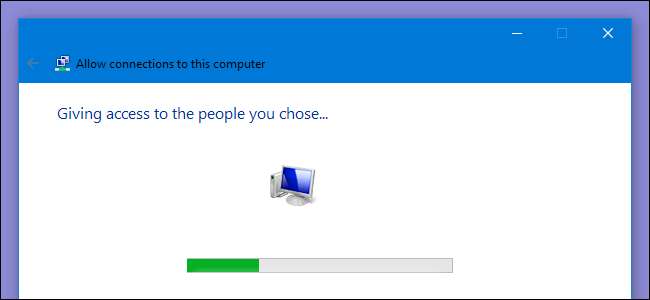
Windows имеет встроенную возможность функционировать в качестве сервера VPN с использованием протокола туннелирования точка-точка (PPTP), хотя эта опция несколько скрыта. Вот как его найти и настроить VPN-сервер.
СВЯЗАННЫЕ С: Что такое VPN и зачем он мне нужен?
Настройка VPN-сервера может быть полезна для подключения к вашей домашней сети в дороге, игры с кем-то в игры по локальной сети или обеспечения безопасности просмотра веб-страниц через общедоступное соединение Wi-Fi - некоторые из многих причины, по которым вы можете захотеть использовать VPN . Этот трюк работает в Windows 7, 8 и 10. Сервер использует протокол туннелирования точка-точка (PPTP).
Примечание. У некоторых людей, обновившихся до Windows 10 Creators Update, возникает проблема, когда создание VPN-сервера не удается из-за того, что не запускается служба маршрутизации и удаленного доступа. Это известная проблема, которую еще не исправили с помощью обновлений. Однако, если вам удобно редактировать пару ключей реестра, есть обходной путь, который, кажется, решает проблему для большинства людей . Мы будем обновлять этот пост, если проблема будет официально решена.
Ограничения
Хотя это довольно интересная функция, настройка VPN-сервера таким образом может быть не идеальным выбором для вас. У него есть некоторые ограничения:
- Вам понадобится умение перенаправить порты с вашего роутера .
- Вы должны предоставить Windows и порт для PPTP VPN-сервера напрямую в Интернет, что не идеально с точки зрения безопасности. Вам следует использовать надежный пароль и подумать об использовании порта, который не является портом по умолчанию.
- Это не так просто настроить и использовать, как такие программы, как LogMeIn Hamachi а также TeamViewer . Большинству людей, вероятно, будет лучше иметь более полный пакет программного обеспечения, подобный тому, что предлагается.
СВЯЗАННЫЕ С: Как использовать LogMeIn Hamachi для доступа к файлам из любого места
Создание VPN-сервера
Чтобы создать VPN-сервер в Windows, вам сначала нужно открыть окно «Сетевые подключения». Самый быстрый способ сделать это - нажать «Пуск», ввести «ncpa.cpl» и затем щелкнуть результат (или нажать Enter).
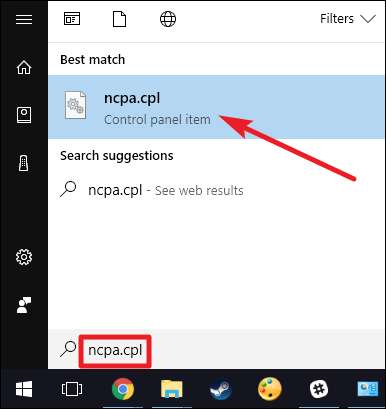
В окне «Сетевые подключения» нажмите клавишу Alt, чтобы отобразить все меню, откройте меню «Файл», а затем выберите параметр «Новое входящее соединение».

Затем выберите учетные записи пользователей, которые могут подключаться удаленно. Для повышения безопасности вы можете захотеть создать новую учетную запись с ограниченным доступом, а не разрешать вход через VPN из вашей основной учетной записи. Вы можете сделать это, нажав кнопку «Добавить кого-нибудь». Какую бы учетную запись пользователя вы ни выбрали, убедитесь, что она имеет очень надежный пароль, поскольку слабый пароль может быть взломан простой атакой по словарю.
Когда вы выбрали своего пользователя, нажмите кнопку «Далее».
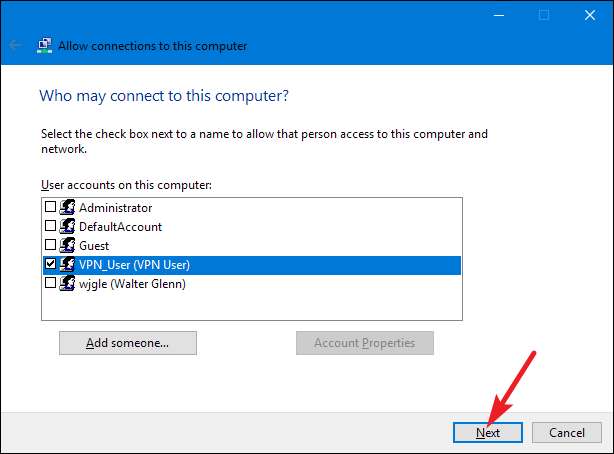
На следующей странице выберите Опция «Через Интернет», чтобы разрешить VPN-соединения через Интернет. Скорее всего, это единственный вариант, который вы здесь увидите, но вы также можете разрешить входящие соединения через модем удаленного доступа, если у вас есть оборудование для удаленного доступа.
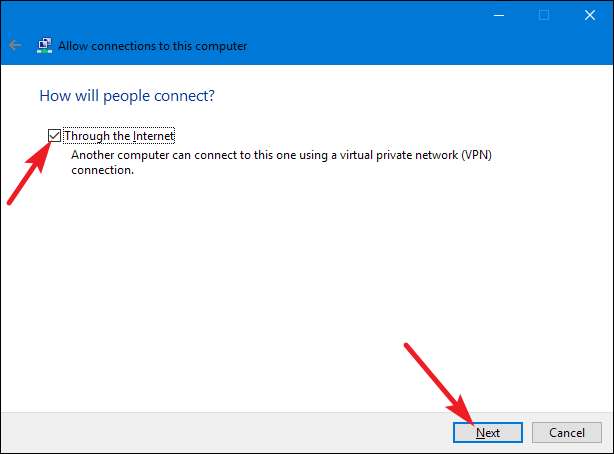
Затем вы можете выбрать сетевые протоколы, которые должны быть включены для входящих подключений. Например, если вы не хотите, чтобы люди, подключенные к VPN, имели доступ к общим файлам и принтерам в вашей локальной сети, вы можете отключить параметр «Общий доступ к файлам и принтерам для сетей Microsoft».
Когда все будет готово, нажмите кнопку «Разрешить доступ».
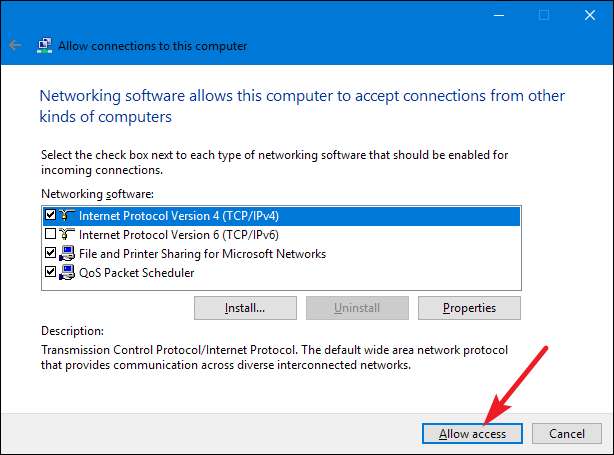
Затем Windows настраивает доступ для выбранных вами учетных записей пользователей, что может занять несколько секунд.
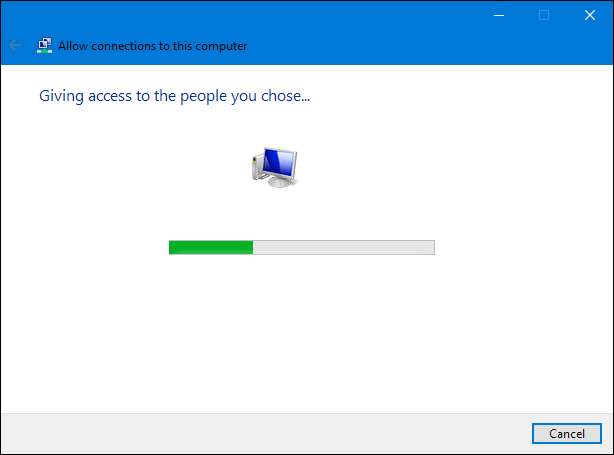
На данный момент ваш VPN-сервер запущен и готов принимать входящие запросы на подключение. Если вы хотите отключить VPN-сервер в будущем, вы можете просто вернуться в окно «Сетевые подключения» и удалить пункт «Входящие подключения».
Настройка маршрутизатора
Если вы подключаетесь к новому серверу VPN через Интернет, вам необходимо настроить переадресацию портов, чтобы ваш маршрутизатор знал, что нужно отправлять трафик этого типа на нужный компьютер. Войдите на страницу настройки вашего роутера. и перенаправьте порт 1723 на IP-адрес компьютера, на котором вы настроили сервер VPN. Для получения дополнительных инструкций ознакомьтесь с нашим руководством по как перенаправить порты на вашем роутере .
СВЯЗАННЫЕ С: Как получить доступ к маршрутизатору, если вы забыли пароль
Для максимальной безопасности вы можете создать правило переадресации портов, которое перенаправляет случайный «внешний порт», например 23243, на «внутренний порт» 1723 на вашем компьютере. Это позволит вам подключиться к VPN-серверу через порт 23243 и защитит вас от вредоносных программ, которые сканируют и пытаются автоматически подключиться к VPN-серверам, работающим через порт по умолчанию.
Вы также можете рассмотреть возможность использования маршрутизатора или брандмауэра, чтобы разрешать входящие соединения только с определенных IP-адресов.
СВЯЗАННЫЕ С: Как легко получить доступ к вашей домашней сети из любого места с помощью динамического DNS
Чтобы вы всегда могли подключиться к VPN-серверу, вы также можете настроить службу динамического DNS, такую как DynDNS, на вашем маршрутизаторе .
Подключение к вашему VPN-серверу
СВЯЗАННЫЕ С: Как найти свой частный и публичный IP-адреса
Для подключения к VPN-серверу вам понадобится общедоступный IP-адрес вашего компьютера (IP-адрес вашей сети в Интернете) или ее динамический DNS-адрес, если вы настроили динамическую службу DNS.
В какой бы версии Windows вы ни использовали на компьютере, выполняющем подключение, вы можете просто нажать «Пуск», ввести «vpn» и затем выбрать появившийся вариант. В Windows 10 он будет называться «Изменить виртуальные частные сети (VPN)». В Windows 7 это называется «Настройка подключения к виртуальной частной сети (VPN).
При запросе укажите имя для подключения (подойдет все) и Интернет-адрес (это может быть доменное имя или IP-адрес).
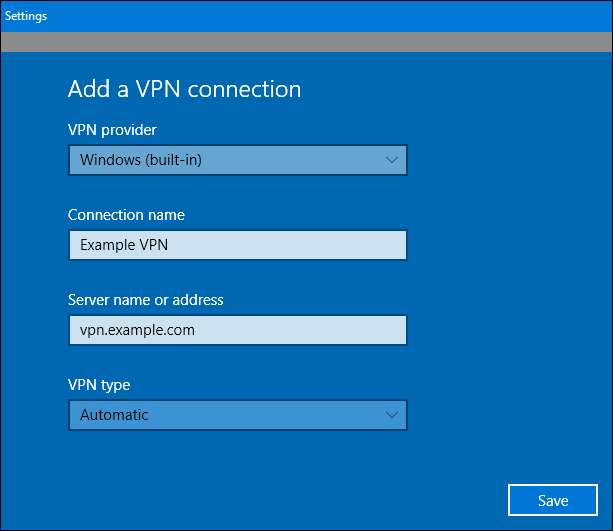
СВЯЗАННЫЕ С: Как подключиться к VPN в Windows
Дополнительные инструкции по подключению, в том числе некоторые из дополнительных параметров, которые вы можете выбрать, см. В нашем полном руководстве по как подключиться к VPN в Windows .







